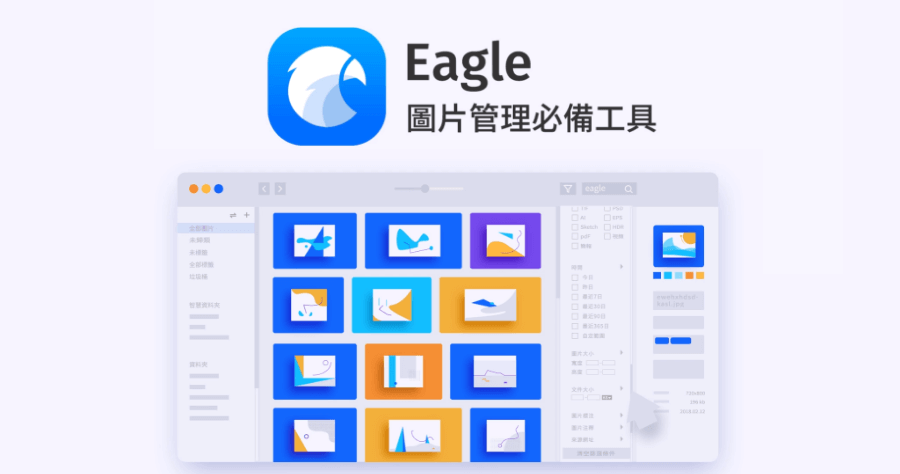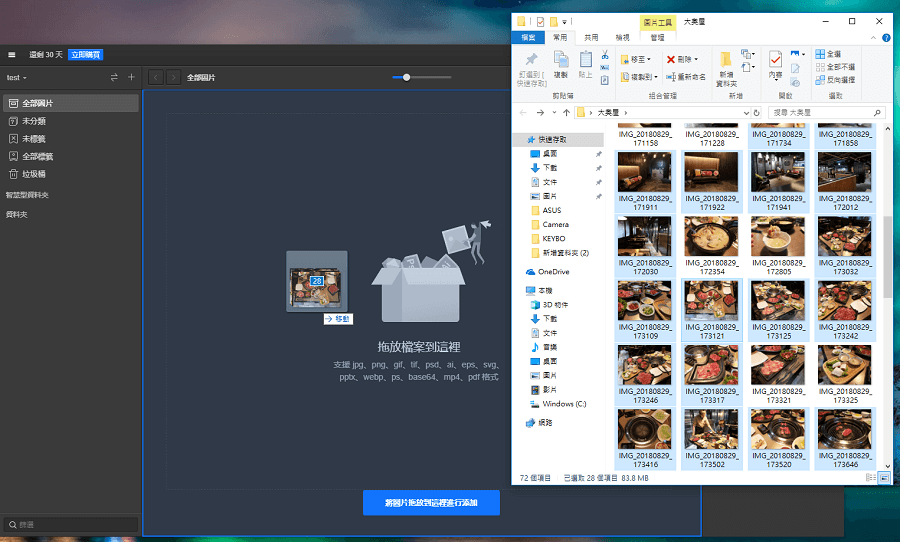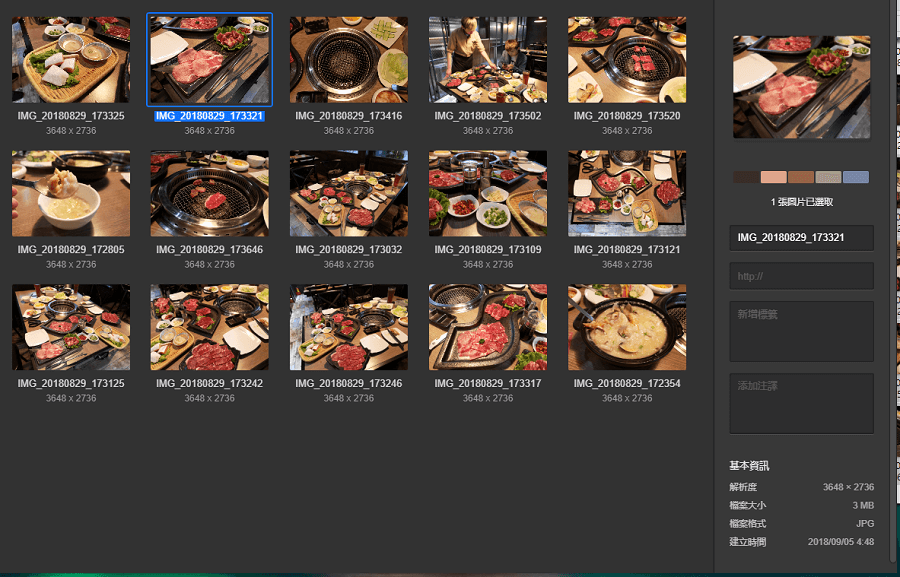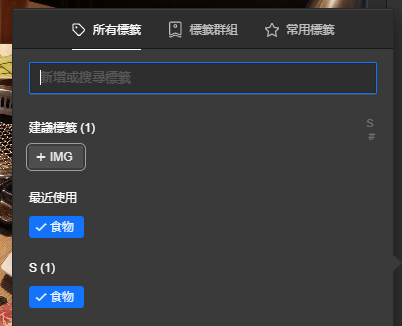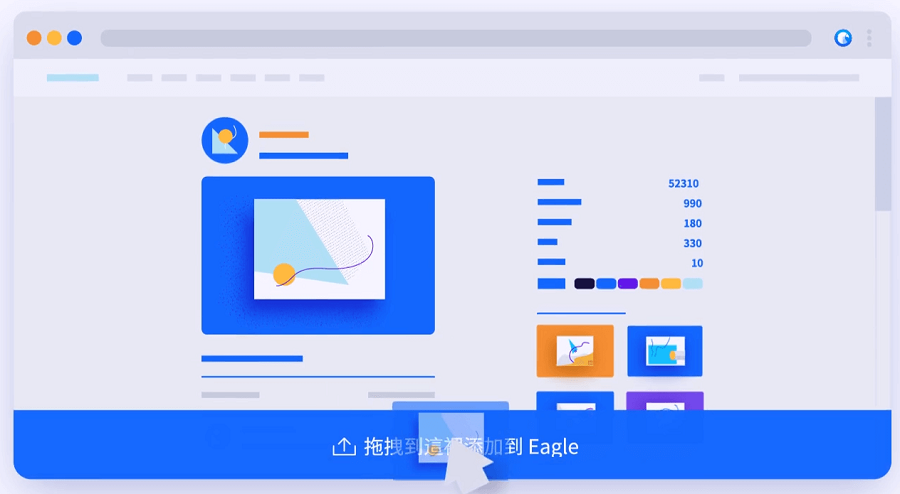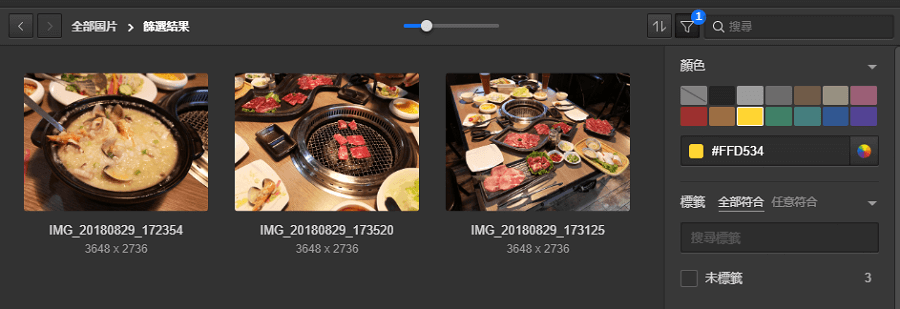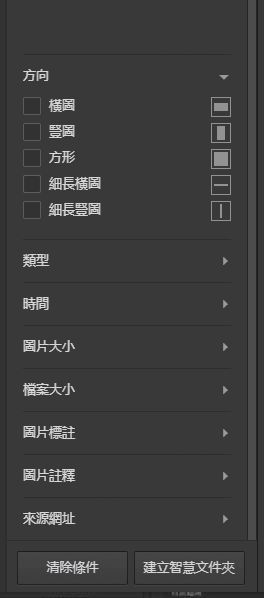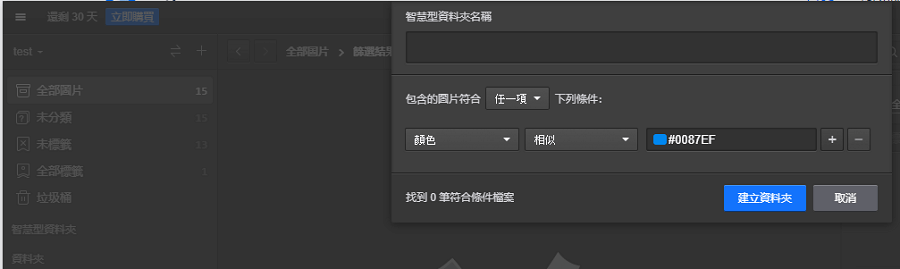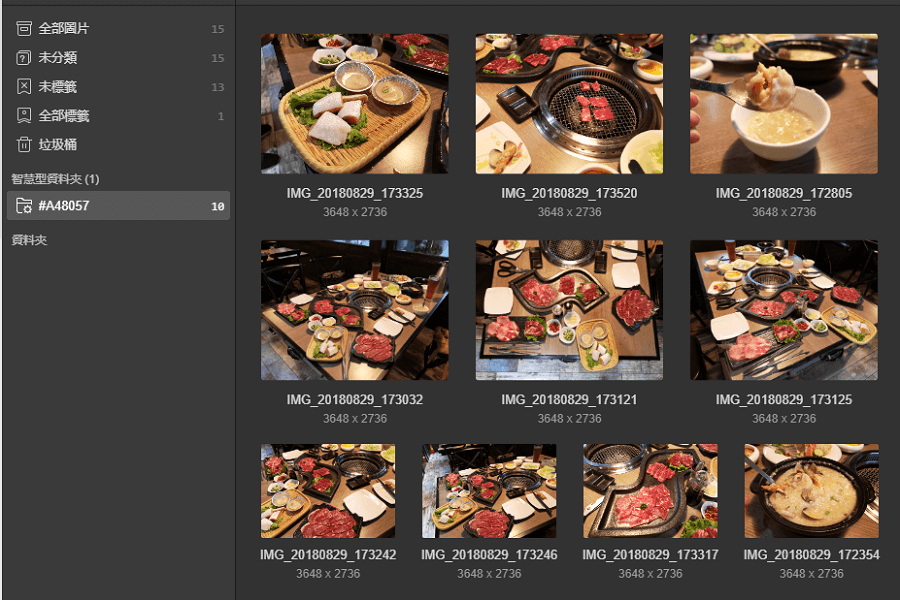- 相關網址 http://portable.easylife.tw/6735
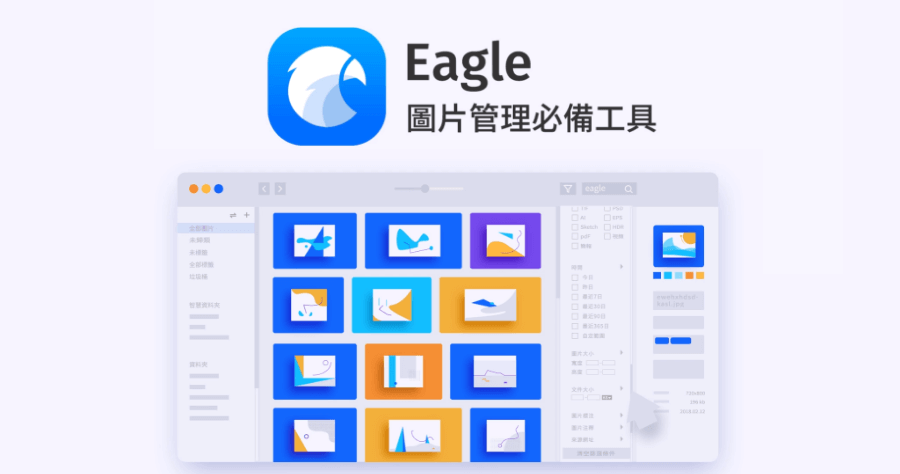
對於每天都需要大量作圖像處理的平面設計師、攝影師等,電腦內建的資料夾,早就沒辦法應付每天大量的圖像處理需求,因此許多第三方圖片管理工具就誕生啦,像是之前本站就分享過 Tiat 照片管理軟體,不吃大量儲存空間、照片自動分類,就是一款不錯的圖片管理器,今天要分享的是 Eagle 圖片管工具,必須先說明這款是付費工具,下載後直接是免費 30 天試用,我個人覺得非常適合設計師使用,因為強大的圖片搜尋功能,能讓我們能精準找到需要的照片,像是自動分析圖片的色調,並抓出色塊標籤、依照圖片尺寸大小等方式,一起來看看如何使用吧!
主要功能特色:
- 超好用的收藏工具:提供各種高效的收藏工具,能夠幫助你即時收藏出現在眼前的任何靈感,隨手標注靈感。
- 瀏覽器擴展插件:收藏網頁上的圖片無須任何繁雜的操作,點擊或拖曳圖片立即收藏!
- 螢幕截圖:隨時捕捉眼前的看到的任何靈感,快地進行整理與分類。
- 拖拽添加:支援從其他應用或檔案管理器拖拽圖片添加。
- 剪貼簿貼上:從其他應用複製圖片添加到 Eagle。
- 支援標籤、資料夾分類:提供非常完整的整理、智慧標籤預測功能,讓你能夠輕鬆完成圖片分類、標籤以及批次修改的任務。
- 資料夾分類:新增資料夾進行圖片分類,支援多層級分類。
- 圖片標籤:每張圖片都可以添加不同標籤,方便圖片管理與查找。
- 智慧資料夾:依據你提供的篩選條件,自動將符合條件的圖片進行分類。
- 想法標注:你可以不破壞圖片本身,在圖上任意位置進行想法標注。
- 超快搜尋引擎,數萬圖片秒找:提供強大的圖片搜尋工具,除了關鍵字搜尋,Eagle 還提供強大的顏色篩選工具,所有的搜尋操作都可以在 1 秒內完成。
- 顏色篩選:讓你從茫茫的靈感庫中找到那些紅色的設計。
- 關鍵字搜尋:透過極為便利的搜尋功能,隨時找到過去收藏的任何靈感。
- 形狀、類型篩選:支援形狀、尺寸、類型、網址等條件迅速篩選。
- 快速切換:效率至上,即使擁有上百個分類,依然可以秒速切換查看。
- 支援各種圖片格式:Eagle 得益於優秀的技術與架構,你可以同時在 Windows 及 macOS 系統上管理大多數的圖片格式,目前支援多達 18 種檔案格式。
- 搭配同步工具,輕鬆同步素材:支援 Google Drive、Dropbox、iCloud、One Drive、Resilio Sync 等各種雲同步服務,只需將 Eagle 資源庫放入同步服務中,就可以在多台設備實現同步!
建立資源庫
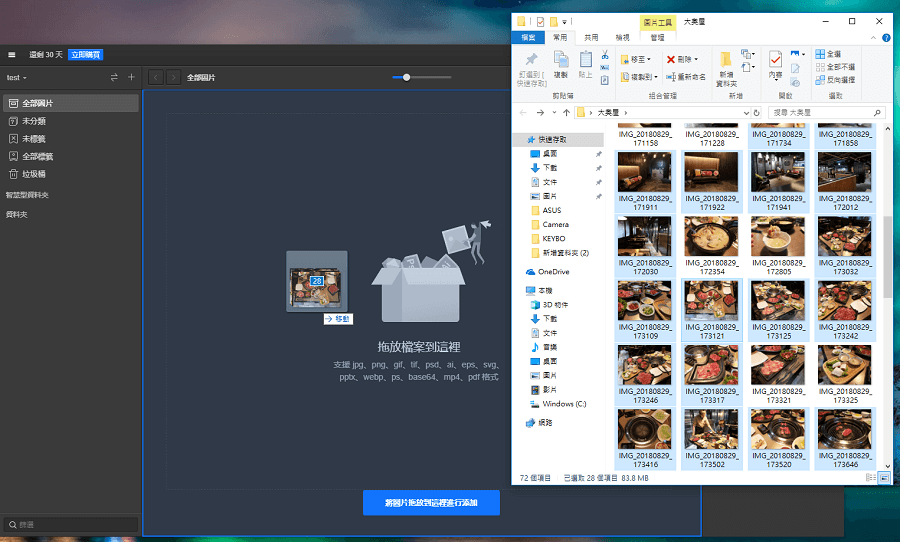
△ 資源庫是 Eagle 儲存圖片的主要方式,你可以把資源庫想像成一本「相簿」,我們可以將不同類型的圖片,分別存放在對應的相簿中,不同於電腦文件夾,每一個 Eagle 資源庫是互相獨立的,擁有各自的「文件夾、標籤、圖片」等資訊,不會互相影響。第一次使用時,一定要新增一個資料庫,兩個資料庫之間不會互相影響,舉例來說不會在一個收藏「平面設計」的資源庫中,被另一個「建築設計」的資源庫影響。
直接將想要增加的圖片拖曳到 Eagle 軟體中間的區塊,放開左鍵後就能成快速增加,另外也可以透過複製貼上增加,新增圖片的方式有很多種,可以依照自己最習慣的方式來新增~
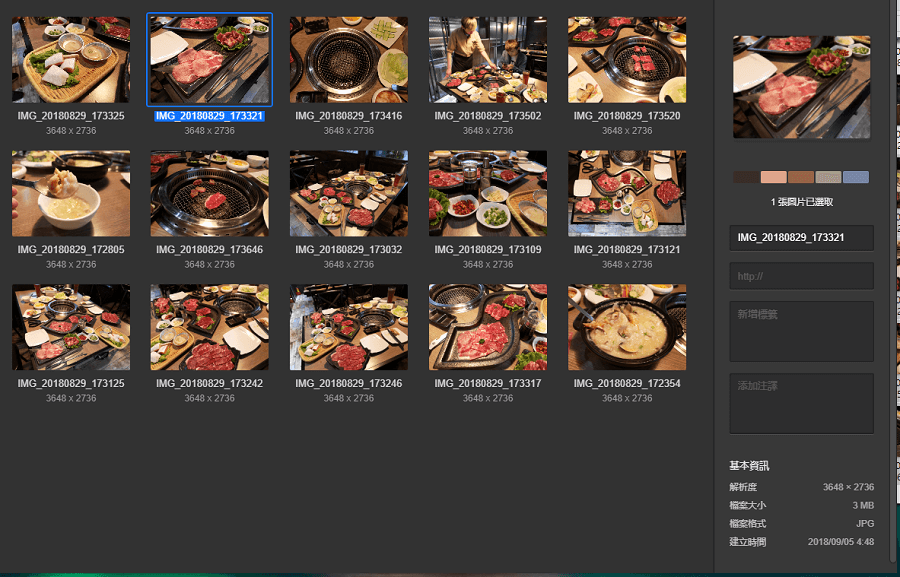
△ 新增完圖片後,可以看到最右側,有關於這張圖片所有的資訊,解析度、大小、檔案格式啊這些都是基本的,最特別的是右上方,Eagle 會自動抓出這張圖片所包含的色塊,透過這個方式,待會可以透過這些色塊,來快速找到需要的圖片。
圖片標籤功能
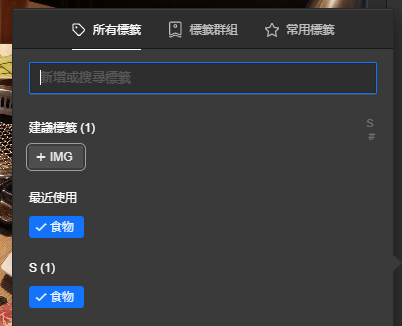
△ 上述提到 Eagle 是一款搜尋極強大的圖片管理工具,將圖片匯入 Eagle 後,可以為圖片增加標籤,可惜的是這邊增加標籤目前還是需要手工完成,若是未來利用 AI 來標記的話,肯定會更加方便強大!畢竟圖片一多的話,標記也不是一項輕鬆的工作啊!
瀏覽器圖片快速收藏
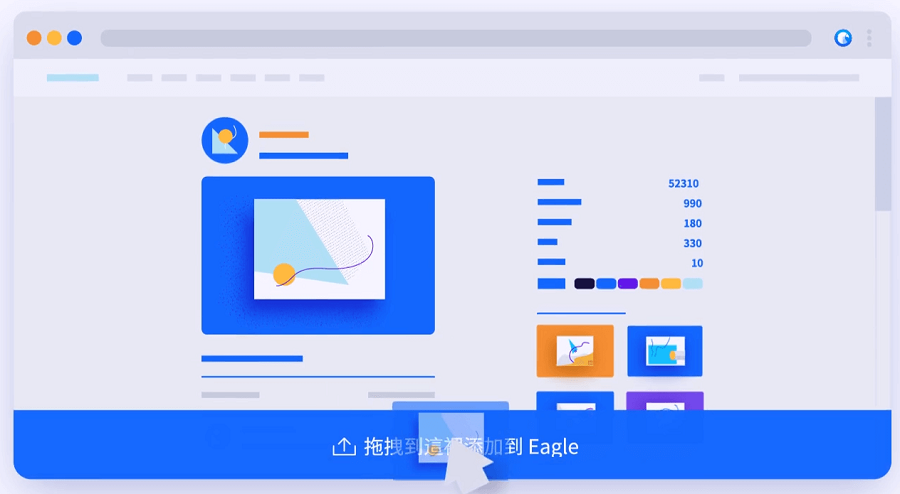
△ 相當直覺的圖片收藏功能,只需要安裝專屬的 Chrome 擴充程式,就能收藏任何出現在 Chrome 瀏覽器中圖片,若是覺得拖曳不夠快速,也可以用快速建:Alt+滑鼠右鍵,單擊圖片立即收藏到 Eagle 圖片管理器中,若是想要批次收藏也是沒有問題的,直接點擊 Chrome 擴充程式圖式,將網頁圖片一鍵全部保存,就完成啦!若遇到有鎖右鍵的網站怎麼辦?Eagle 擁有獨特的「穿透技術」可以直接粗暴下載那些鎖右鍵、防下載的網站圖片,例如:Instagram、500px、Flickr 等,所有的圖片全都能輕鬆儲存。
Chrome 擴充程式下載:點我
強大搜尋圖片功能
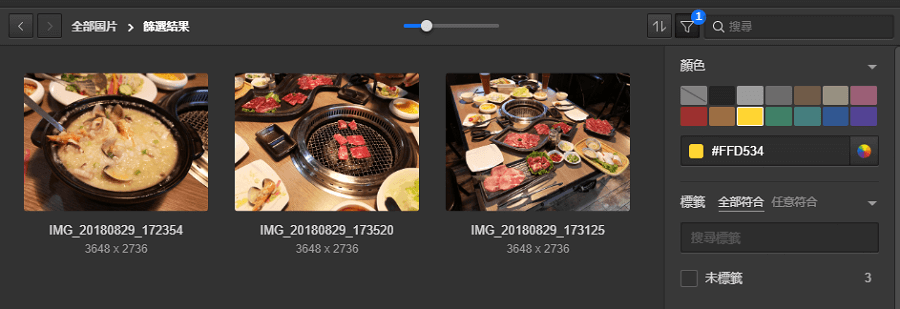
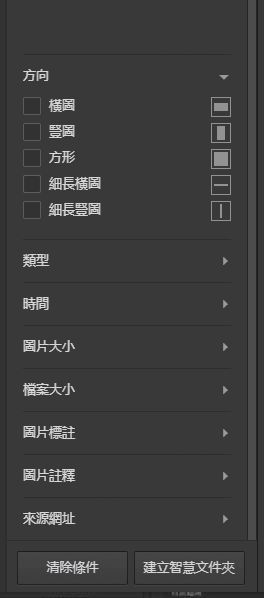
△ 提供強大的圖片搜尋工具,除了關鍵字搜尋,Eagle 還提供強大的顏色篩選工具,所有的搜尋操作都可以在 1 秒內完成,還有多種方式像是依照類型、時間、圖片大小、檔案大小、圖片標註、圖片注釋、來源網址等,甚至可以依照圖片的方向:橫圖、直圖、方形、細長的橫圖、細長的直圖等方法來篩選圖片!
高效率圖片整理
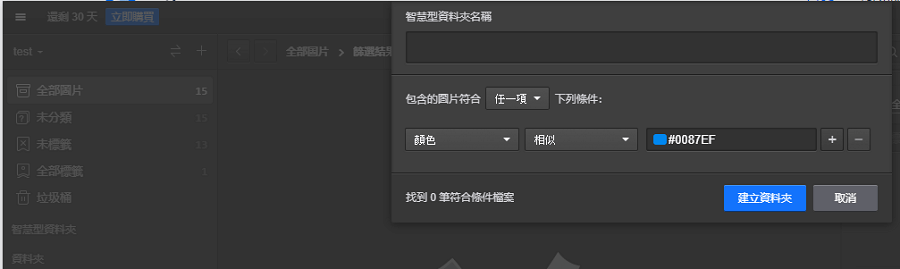
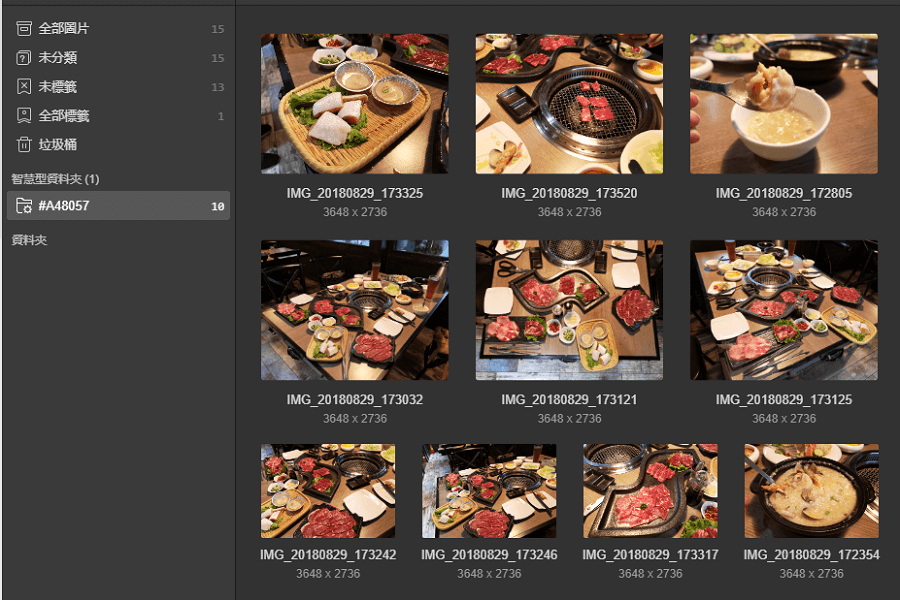
△ 智慧型資料夾,是一個可以達到自動整理圖片,而且超快速的方法,可以依照圖片的大小、類型、時間、圖片大小、檔案大小、圖片標註、圖片注釋、來源網址、顏色等,來自動將圖片整理到同一個資料夾中,就不用一張一張圖片慢慢找啦!是不是猛猛的啊,整台電腦都是我們素材庫無誤~完成圖如上,我使用相同顏色的圖片,抓在同一個資料夾中,看上圖的成品,色調都差不多,感覺是相當精準的。我認為這個功能可以快速備份並整理照片,有時候出門完,隨手一拍就破千張,依照日期將圖片塞進資料夾的話,這絕對是最快的方式啊!
https://tw.eagle.cool/
Windows 免安裝版:
Eagle 1.7.0.7z(MediaFire下載)
Eagle 1.7.0.7z(ZippyShare下載)
Eagle 1.7.0.7z(YunFile下載)
Eagle 1.7.0.7z(Hami+下載)
檔案大小:82.84 MB
Mac 版本:
Eagle-1.7.0-build2.dmg(官方下載)
Eagle-1.7.0-build2.dmg(MediaFire下載)
Eagle-1.7.0-build2.dmg(Rapidgator下載)
Eagle-1.7.0-build2.dmg(ZippyShare下載)
Eagle-1.7.0-build2.dmg(YunFile下載)
Eagle-1.7.0-build2.dmg(Hami+下載)
檔案大小:92.17 MB